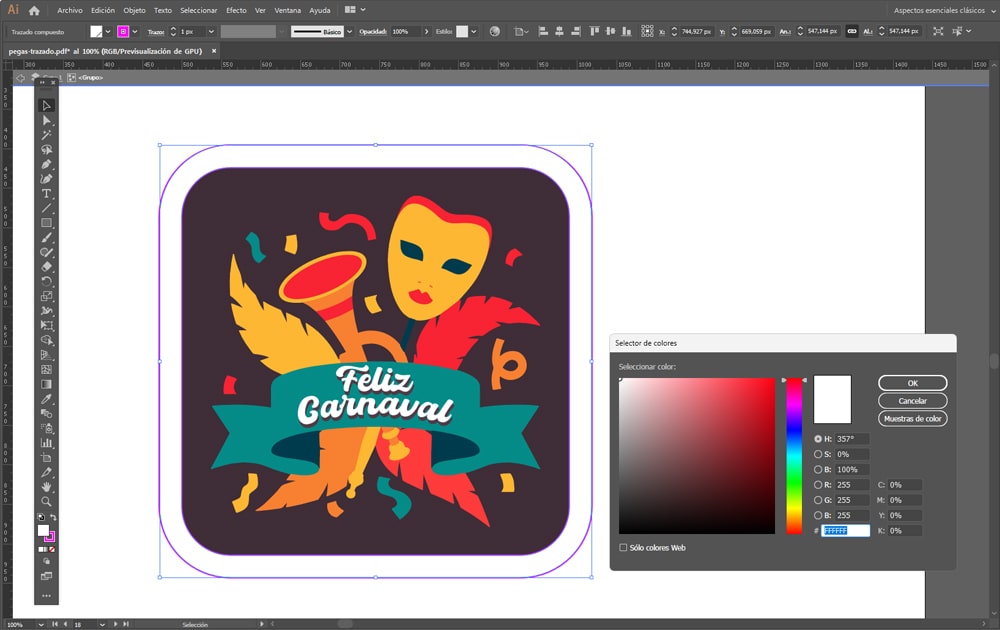Crear una etiqueta troquelada e imprimir la misma implica un proceso detallado que combina creatividad y precisión técnica. Adobe Illustrator es una de las herramientas más populares para diseñar este tipo de elementos debido a su versatilidad y precisión en el diseño gráfico. Aquí te guiaré a través de los pasos para diseñar una etiqueta troquelada en Illustrator y prepararla para la impresión:
1. Configuración del Documento
- Abrir Adobe Illustrator y crear un nuevo documento (
Archivo > NuevooCtrl+N/Cmd+N). Especifica el tamaño del documento basado en las dimensiones finales de tu etiqueta. - Configura el color del documento en Modo de Color CMYK para impresión (
Archivo > Modo de color del documento > CMYK).
2. Diseño de la Etiqueta
- Dibuja la forma de tu etiqueta usando herramientas como el Lápiz (
N), la Pluma (P), o formas básicas (Mpara Rectángulo,Lpara Elipse, etc.). Esta forma será el contorno de corte de tu etiqueta. - Añade el diseño gráfico dentro de esta forma, asegurándote de dejar un margen interno para evitar que elementos importantes sean cortados durante el proceso de troquelado.
- Utiliza capas para organizar tu diseño, manteniendo separados los elementos gráficos y el contorno de corte.
3. Creación de la Línea de Corte
- Selecciona la forma que definirá el corte troquelado.
- Crea un nuevo trazo para esta forma en un color notablemente diferente (como el magenta 100%) para distinguirlo como la línea de corte. Esto se hace para informar a la imprenta exactamente dónde se debe realizar el corte.
- Ajusta el grosor del trazo a 0.25 pt para garantizar que la línea sea claramente visible pero no demasiado gruesa.
4. Preparación para la Impresión
- Añade marcas de corte y sangrados si es necesario. La mayoría de las impresoras requieren un sangrado de al menos 3 mm (0.125 pulgadas) alrededor de tu diseño para asegurar un corte preciso sin bordes blancos.
- Convierte todos los textos a contornos (
Texto > Crear contornosoCtrl+Shift+O/Cmd+Shift+O) para evitar problemas de fuentes al imprimir. - Guarda una copia de tu trabajo en formato AI para futuras ediciones.
5. Exportación
- Exporta tu diseño como un PDF listo para impresión (
Archivo > Exportar > Exportar como...y elige PDF como el tipo de archivo). Asegúrate de seleccionar la configuración de PDF adecuada para impresión, que incluye los sangrados y las marcas de corte. - Revisa la configuración de PDF, asegurándote de que el perfil de color sea CMYK y que se incluyan todas las marcas de impresora y sangrados necesarios.
6. Comunicación con la Imprenta
- Consulta con tu imprenta sobre sus requisitos específicos de archivo y corte troquelado antes de enviar tu diseño.
- Envía el archivo PDF junto con instrucciones específicas sobre el troquelado y cualquier otro detalle relevante.
- Indica si tus pegatinas tiene acabados especiales como la resina o el vinilo transparente
Consejos Adicionales
- Prueba de impresión: Si es posible, solicita una prueba de impresión para verificar colores, cortes, y la calidad general antes de proceder con la impresión final.
- Colaboración: Trabajar de cerca con la imprenta puede ayudar a evitar errores comunes y asegurar que el resultado final sea el esperado.
Siguiendo estos pasos y trabajando detenidamente en cada fase del proceso, podrás diseñar y preparar una etiqueta troquelada profesional en Adobe Illustrator lista para impresión.